
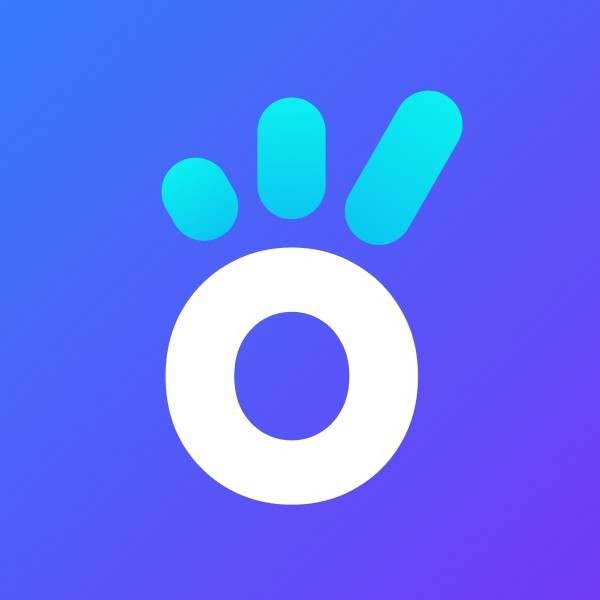
KreadoAI数字人克隆
制作您专属的虚拟数字人分身,适用于企业宣传、教育培训、口播视频等各大应用场景,并结合数字人口播技术,可替代真人出镜。仅需三步,即可让您的摄制成本从此归零。
西安麟之角网络科技有限公司
¥0- 形象克隆
- 语音克隆
- 数字人视频
- 内容创作
- AIGC
imovie剪辑技巧,上手即用!
简介:iMovie作为苹果自家的视频剪辑软件,功能强大且易于上手。本文将为你详细解析iMovie的剪辑技巧,从导入素材、基础剪辑到高级特效,帮助你迅速掌握这款软件,让你轻松成为视频剪辑高手。无论你是视频编辑初学者,还是希望提升技能的专业人士,都能从本文中获得实用建议。
iMovie作为苹果旗下的视频剪辑软件,凭借其简洁直观的界面和强大的功能,吸引了无数视频剪辑爱好者。本文将为你详细解析iMovie的剪辑技巧,助你快速上手,轻松打造出专业级的视频作品。
一、导入素材
在使用iMovie进行剪辑之前,首先需要导入你的视频素材。iMovie支持从iPhone、iPad、Mac等设备导入视频,也支持从iCloud等云存储服务导入。导入素材时,建议按照项目进行分类,便于后续管理。
操作方法:点击iMovie左上角的“+”号,选择“导入媒体”,然后按照提示操作即可。
二、基础剪辑
- 剪辑视频长度
在iMovie中,你可以轻松剪辑视频的长度。只需在时间线上拖动视频片段的起始和结束位置,即可调整视频时长。此外,你还可以使用“拆分”功能,将视频拆分为多个片段,便于进行更精细的剪辑。
- 添加转场效果
转场效果能让不同视频片段之间的过渡更加自然。iMovie内置了多种转场效果,如溶解、擦除、滑动等。你只需将转场效果拖拽至两个视频片段之间,即可应用。
- 调整视频速度
想要制作慢动作或快动作效果?在iMovie中,你可以轻松调整视频速度。选中视频片段,然后点击速度控制按钮(形似仪表盘),拖动滑块即可调整速度。
三、高级特效
- 添加滤镜
滤镜能改变视频的整体风格,让视频更具艺术感。iMovie提供了多种滤镜供你选择,如复古、黑白、电影等。应用滤镜的方法非常简单,只需将滤镜拖拽至视频片段上方即可。
- 使用画中画功能
画中画功能允许你在主视频上叠加另一个视频或图片,实现多层视觉效果。在iMovie中,你可以轻松创建和调整画中画效果。首先,将需要叠加的素材导入时间线,然后调整其大小和位置。你还可以为画中画素材添加边框、阴影等效果,增强其立体感。
- 录制画外音
想要为视频添加解说或旁白?在iMovie中,你可以直接录制画外音。点击“录制画外音”按钮,按照提示进行录制。录制完成后,画外音将自动添加到时间线的相应位置。
四、导出与分享
完成视频剪辑后,你可以将作品导出为多种格式,如MP4、MOV等。此外,iMovie还支持直接将视频分享至社交媒体平台,如YouTube、Facebook等。只需点击“分享”按钮,选择相应的平台,然后按照提示操作即可。
五、总结与建议
通过本文的介绍,相信你已经对iMovie的剪辑技巧有了更深入的了解。为了更好地掌握这些技巧,建议多进行实践练习。同时,你还可以关注一些iMovie相关的教程和视频,不断学习新的剪辑方法和思路。
此外,视频剪辑不仅仅是技术活,更考验创意和审美。因此,在掌握技术的基础上,不妨多尝试不同的剪辑风格和手法,发掘自己的创意潜能。
最后,祝愿你在iMovie的剪辑之旅中取得丰硕的成果!






